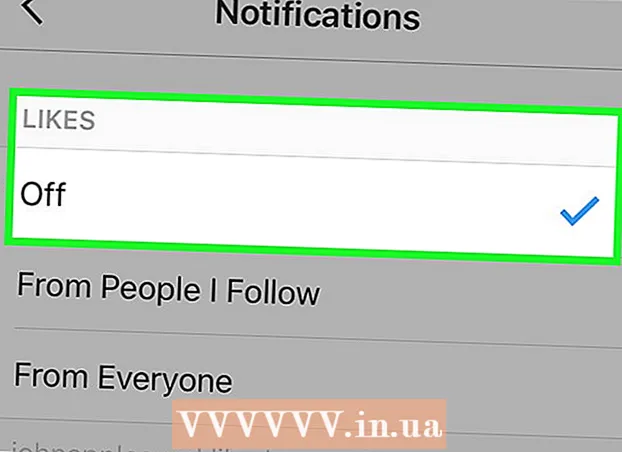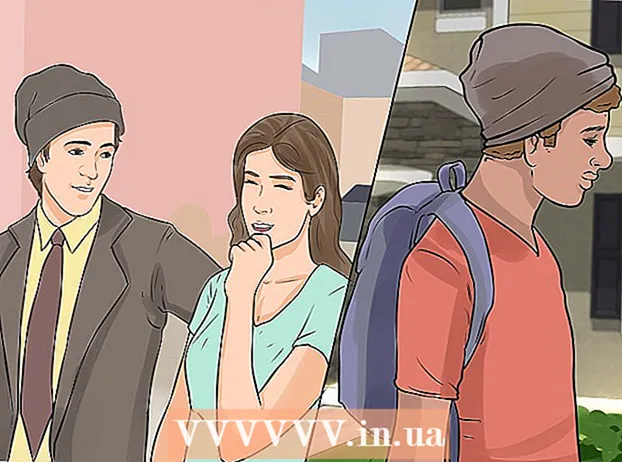Muallif:
Morris Wright
Yaratilish Sanasi:
21 Aprel 2021
Yangilanish Sanasi:
24 Iyun 2024

Tarkib
- Qadam bosish
- 3-usulning 1-usuli: Kompyuteringizda ikkinchi bo'lim yarating
- 3-dan 2-usul: .exe fayllarini virtual qattiq disk bilan oching
- 3-dan 3-usul: Emulyatsiya dasturidan foydalanish
- Maslahatlar
- Ogohlantirishlar
.Exe fayli ".exe" kengaytmasi bilan tugaydigan kompyuter fayli. Bu "bajariladigan fayl". Windows operatsion tizimi bo'lgan kompyuterda siz .exe faylini ikki marta bosish orqali ochishingiz mumkin. Apple kompyuteri .exe faylini shu tarzda ocholmaydi, chunki Windows va Mac OS turli dasturlash tillaridan ishlaydi. Shunday bo'lsa-da, u bilan .exe fayllarini ochish uchun Mac-ni sozlashning bir qancha usullari mavjud.
Qadam bosish
3-usulning 1-usuli: Kompyuteringizda ikkinchi bo'lim yarating
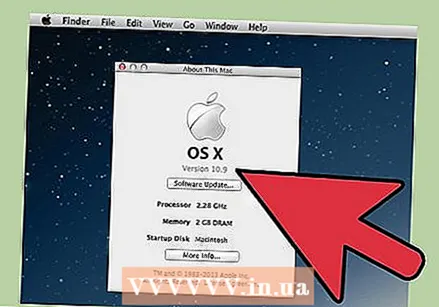 Sizning Mac OS X versiyasi 10 da ishlayotganligini tekshiring.5 yoki undan keyin.
Sizning Mac OS X versiyasi 10 da ishlayotganligini tekshiring.5 yoki undan keyin.- Yuqoridagi chap burchakda Apple logotipini bosing.
- "Ushbu Mac haqida" tugmasini bosing. Endi paydo bo'lgan oynada siz operatsion tizimingizning versiya raqamini topasiz.
- Agar siz OS X ning eski versiyasidan foydalanayotgan bo'lsangiz, ushbu usulni davom ettirishdan oldin siz Apple veb-saytidan yangi versiyasini sotib olishingiz kerak bo'ladi.
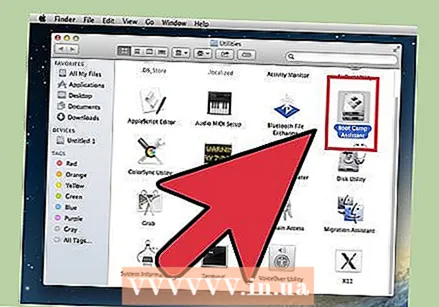 Kompyuteringizda "Boot Camp" dasturini toping. Spotlight-ni ochish uchun yuqori o'ngdagi lupa belgisini bosing, so'ngra "boot camp" yozing.
Kompyuteringizda "Boot Camp" dasturini toping. Spotlight-ni ochish uchun yuqori o'ngdagi lupa belgisini bosing, so'ngra "boot camp" yozing. - Birinchi natija "Boot Camp Assistant" bo'lishi kerak. Dasturni ochish uchun ushbu natijani tanlang.
- Boot Camp Assistant Windows-ni Mac-da o'rnatishga yordam berish uchun mo'ljallangan.
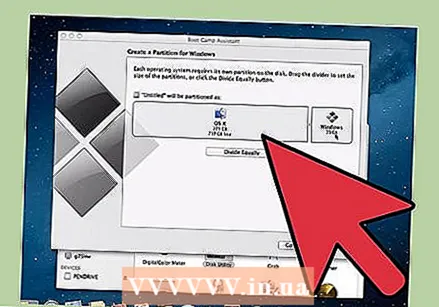 Boot Camp yordamida qattiq diskda bo'lim yarating. Dastur ochilgandan so'ng "Davom etish" tugmasini bosing. Boot Camp Assistant sizga Mac-ni qismlarga ajratishda yordam beradi.
Boot Camp yordamida qattiq diskda bo'lim yarating. Dastur ochilgandan so'ng "Davom etish" tugmasini bosing. Boot Camp Assistant sizga Mac-ni qismlarga ajratishda yordam beradi. - Agar dasturni yuklab olmagan bo'lsangiz, "Apple-dan Windows-ning so'nggi dasturiy ta'minotini yuklab oling" tugmasini bosing.
- Windows uchun bo'lim yarating. Siz qattiq diskni ikkita teng qismga bo'lishingiz yoki 32 Gb ni tanlashingiz mumkin. Agar sizning maqsadingiz faqat .exe fayllarini ochish bo'lsa, eng yaxshisi 32 Gb ni tanlang.
- NTFS emas, balki FAT32-ni tanlang.
- "Bo'lim" tugmasini bosing.
- Windows bo'limining ekranidan "PARTITION 3 BOOT CAMP" -ni tanlang. Boshqa har qanday tanlov Mac-ning qattiq diskini o'chirishga olib keladi.
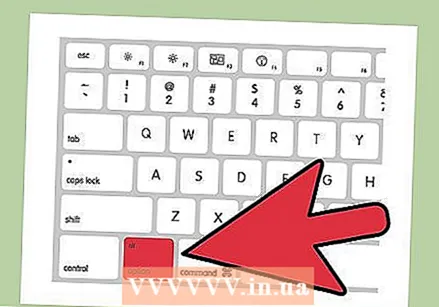 Windows-dan yoki Mac OS X-dan yuklash. Ishga tushirish paytida to'g'ri bo'limni tanlash uchun, kompyuterni ishga tushirgandan so'ng, parametr tugmachasini bosib ushlab turing.
Windows-dan yoki Mac OS X-dan yuklash. Ishga tushirish paytida to'g'ri bo'limni tanlash uchun, kompyuterni ishga tushirgandan so'ng, parametr tugmachasini bosib ushlab turing.  Windows operatsion tizimini o'rnating. Windows-ni Boot Camp bilan o'rnatish uchun siz Windows-ning rasmiy versiyasiga ega bo'lishingiz kerak.
Windows operatsion tizimini o'rnating. Windows-ni Boot Camp bilan o'rnatish uchun siz Windows-ning rasmiy versiyasiga ega bo'lishingiz kerak. - Windows-ni Microsoft.com-dan sotib olishingiz yoki bir nechta kompyuterga o'rnatiladigan litsenziyadan foydalanishingiz mumkin.
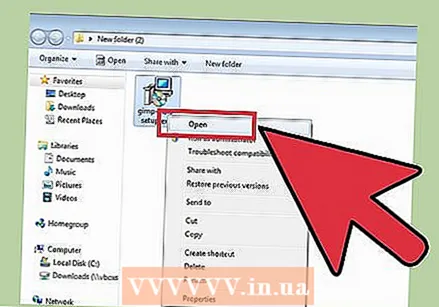 Windows uchun dasturlarni o'rnating. Endi Windows uchun mos bo'lgan barcha dasturlarni, shu jumladan .exe fayllarini o'rnatishingiz mumkin. Fayllarni ochish uchun ularni ikki marta bosing.
Windows uchun dasturlarni o'rnating. Endi Windows uchun mos bo'lgan barcha dasturlarni, shu jumladan .exe fayllarini o'rnatishingiz mumkin. Fayllarni ochish uchun ularni ikki marta bosing.
3-dan 2-usul: .exe fayllarini virtual qattiq disk bilan oching
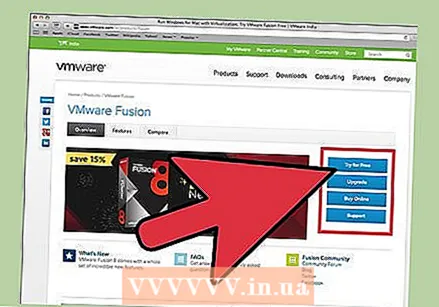 Mac uchun virtualizatsiya dasturini yuklab oling. VMWare Fusion yoki Parallels Desktop kabi mashhur dasturlarning sharhlarini o'qish uchun download.cnet.com saytiga tashrif buyuring.
Mac uchun virtualizatsiya dasturini yuklab oling. VMWare Fusion yoki Parallels Desktop kabi mashhur dasturlarning sharhlarini o'qish uchun download.cnet.com saytiga tashrif buyuring. - Virtualizatsiya dasturi aslida Mac-ni aldaydi, bu sizning Mac-da OS X va Windows o'rnatilgan deb o'ylaydi.
- O'zingizning xohishingizga ishonchingiz komil bo'lmasa, ushbu dasturlardan birining bepul demo versiyasini sinab ko'ring.
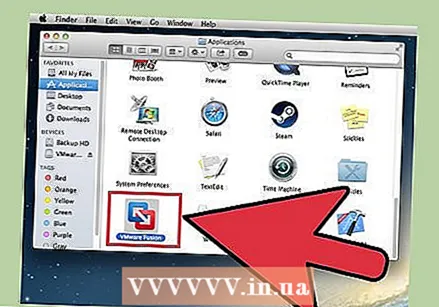 VMWare Fusion yoki Parallels Desktop-ni Yuklanmalar papkasidan Ilovalar papkasiga torting.
VMWare Fusion yoki Parallels Desktop-ni Yuklanmalar papkasidan Ilovalar papkasiga torting.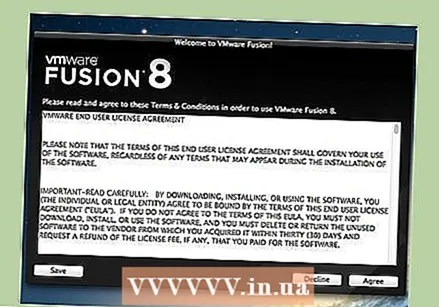 O'rnatishni boshlash uchun dasturni bosing.
O'rnatishni boshlash uchun dasturni bosing.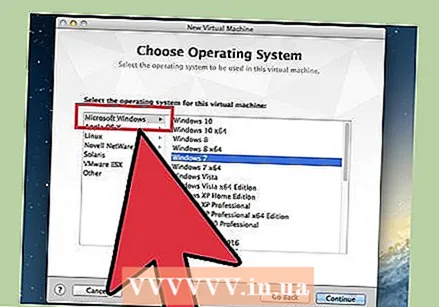 Yaratiladigan virtual diskda Windows-ni boshqarishni xohlayotganingizni ko'rsating.
Yaratiladigan virtual diskda Windows-ni boshqarishni xohlayotganingizni ko'rsating.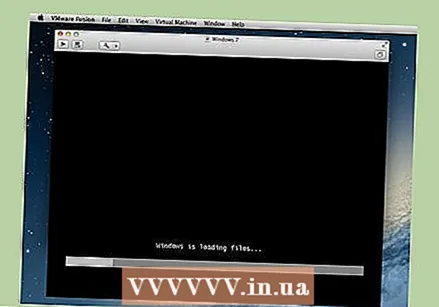 Windows-ning rasmiy versiyasini o'rnating.
Windows-ning rasmiy versiyasini o'rnating.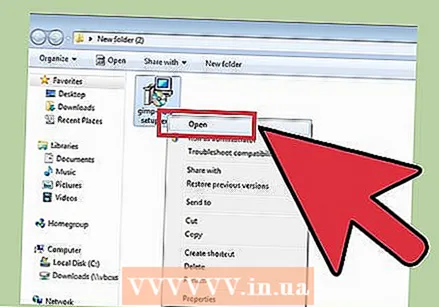 Internetdan yoki o'rnatish diskidan kerakli Windows dasturlarini o'rnating. Endi .exe fayllarini ham ochishingiz mumkin.
Internetdan yoki o'rnatish diskidan kerakli Windows dasturlarini o'rnating. Endi .exe fayllarini ham ochishingiz mumkin.
3-dan 3-usul: Emulyatsiya dasturidan foydalanish
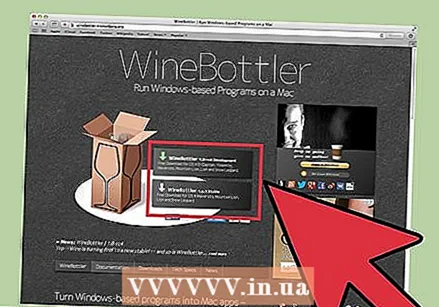 Sharob idishiga o'ting.kronenberg.org. Yuklashni boshlash uchun WineBottler dasturini bosing.
Sharob idishiga o'ting.kronenberg.org. Yuklashni boshlash uchun WineBottler dasturini bosing. - Siz ikkita versiyani tanlashingiz mumkin: "rivojlanish" yoki "barqaror" (barqaror). Birinchi variant so'nggi yangilanishlarni o'z ichiga oladi va odatda bu eng yaxshi tanlovdir.
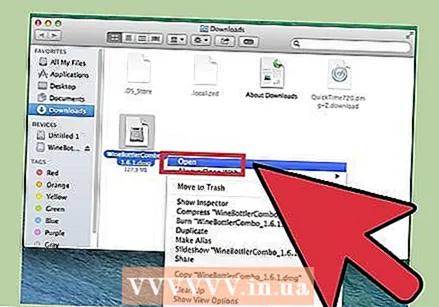 Uni oching Yuklashlar papkasidagi .dmg dasturi.
Uni oching Yuklashlar papkasidagi .dmg dasturi. Wine and WineBottler dasturlarini Ilovalar jildiga torting.
Wine and WineBottler dasturlarini Ilovalar jildiga torting.- Sharob - bu taqlid dasturi (ochiq manba).
- WineBottler Wine bilan ishlaydi, lekin u odatdagi OS X dasturi kabi ishlaydi.
- WineBottler to'g'ridan-to'g'ri .exe fayllarini ochmaydi, lekin dastur Mac operatsion tizimida unga o'xshash versiyani ko'rish uchun fayllarni paketlaydi. Shuning uchun Windows-ni o'rnatish shart emas.
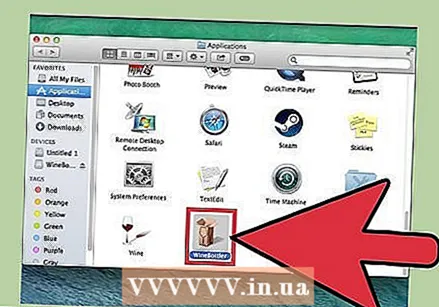 WineBottler dasturini oching.
WineBottler dasturini oching.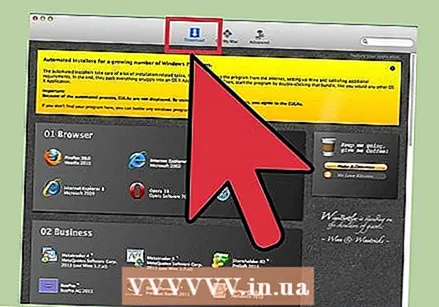 Chap ustunda "Mavjud prefikslar" jildiga o'ting. Bu erdan siz o'nlab Windows dasturlariga kirishingiz mumkin.
Chap ustunda "Mavjud prefikslar" jildiga o'ting. Bu erdan siz o'nlab Windows dasturlariga kirishingiz mumkin. 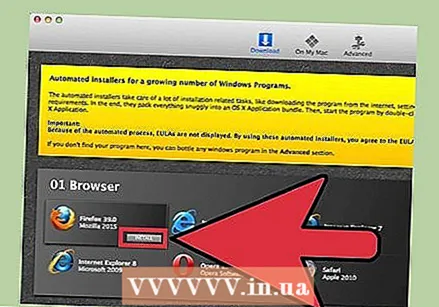 Ro'yxatdagi dasturni tanlang va Mac-da dasturni ochish uchun "O'rnatish" tugmasini bosing. Birinchi narsa - bu ro'yxatdan Windows-ni o'rnatish.
Ro'yxatdagi dasturni tanlang va Mac-da dasturni ochish uchun "O'rnatish" tugmasini bosing. Birinchi narsa - bu ro'yxatdan Windows-ni o'rnatish. - O'rnatishdan so'ng Windows belgisini ikki marta bosing. Endi Mac operatsion tizimingizda Windows ochilishi kerak.
- Eslatma: dasturlarning ishlash tezligi har bir kompyuterda o'zgarib turadi. Bu Mac-ga mos keladigan dasturlarga qaraganda ancha sekinroq bo'lishi mumkin.
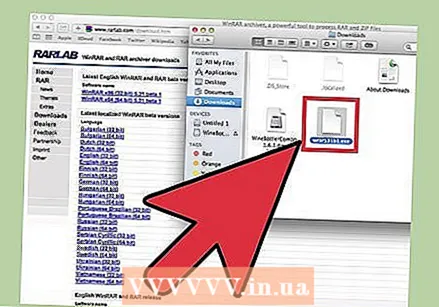 A bilan Windows dasturini yuklab oling .exe kengaytmasi, agar siz WineBottler ro'yxatida kerakli dasturni ko'rmasangiz.
A bilan Windows dasturini yuklab oling .exe kengaytmasi, agar siz WineBottler ro'yxatida kerakli dasturni ko'rmasangiz.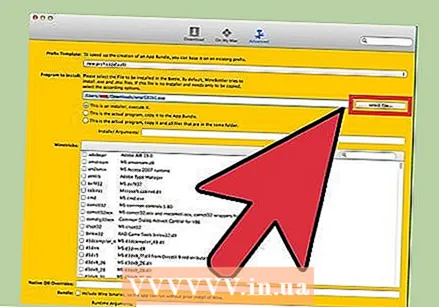 WineBottler-ga qaytish. Chap ustunda "Maxsus prefikslar" ga o'ting.
WineBottler-ga qaytish. Chap ustunda "Maxsus prefikslar" ga o'ting. - O'zingiz yuklab olgan .exe faylini tanlash uchun "Faylni tanlang" brauzeridan foydalaning.
- .Exe faylini WineBottler bilan oching. Endi fayl ochiladi va o'rnatiladi.
Maslahatlar
- Agar siz yuqoridagi bosqichlardan o'tishni istamasangiz, Internetda Mac uchun mos bo'lgan kerakli dastur uchun alternativalarni qidirishingiz mumkin.
Ogohlantirishlar
- Agar siz Windows-ni Mac-da ishlasangiz, xuddi kompyuterda bo'lgani kabi virusni yuqtirishingiz mumkin. Shunday qilib, zararli dasturlarga qarshi dasturni kompyuteringizning Windows qismiga o'rnating.